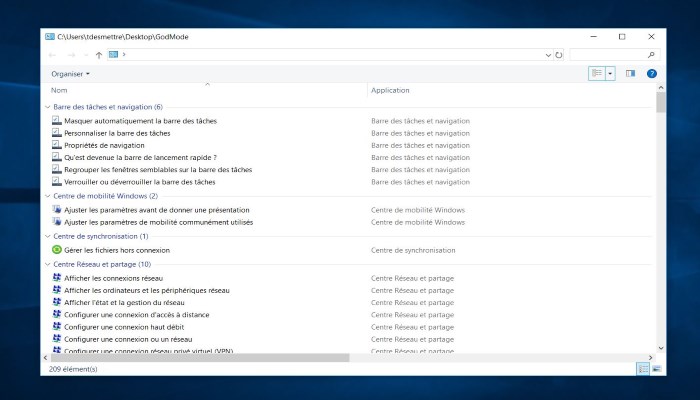Microsoft propose depuis Windows Server 2008 et Windows 7 une fonctionnalité originale et plutôt pratique appelé « God Mode » permettant d’accéder à toutes les fonctions de votre système Windows. Je vous propose de découvrir comment activer le « God Mode » sur Windows 10
Le « God Mode » ne vous permet pas d’accéder à des fonctions cachées de votre système Windows, il permet juste de réunir dans une même fenêtre toutes les fonctions disponibles sur votre système Windows soit plus de 200 fonctions utiles.
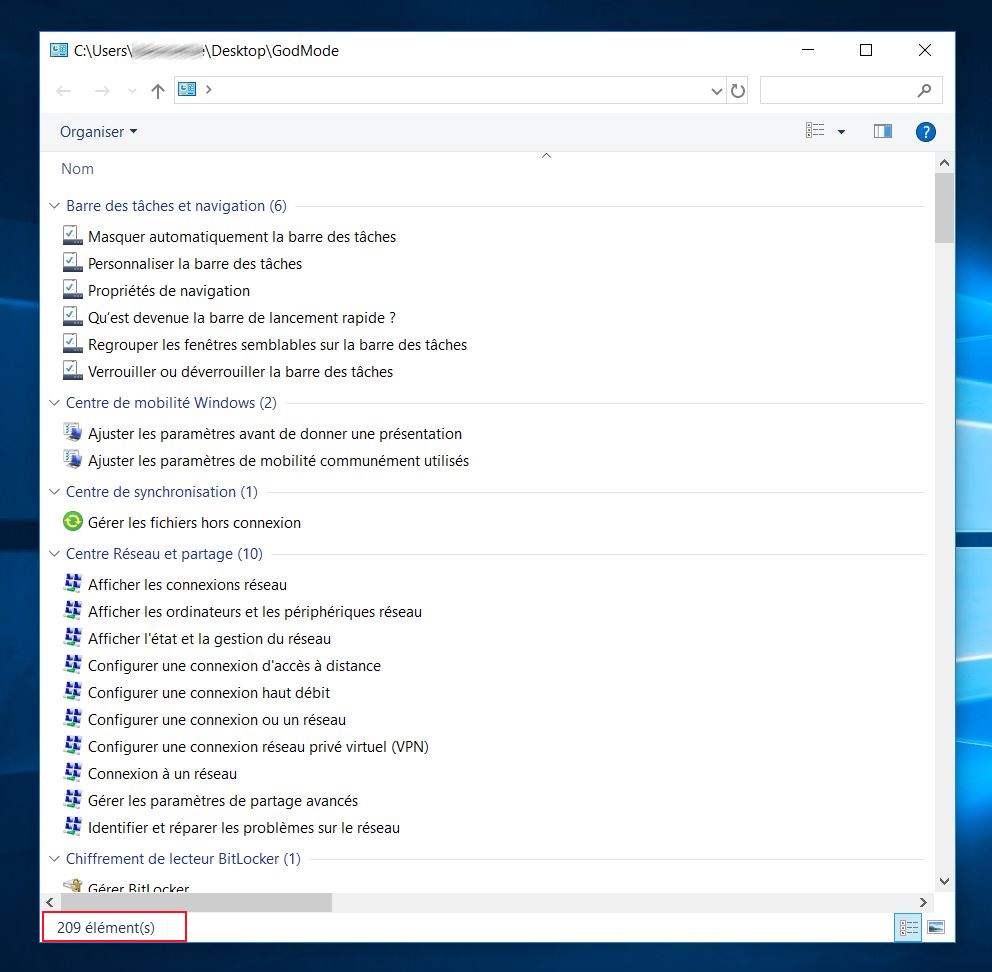
Cela vous ainsi les fastidieuses recherches dans les rubriques et sous rubriques du panneau de configuration.
Comment activer le God Mode dans Windows 10
Cette fonction est disponible depuis Windows 7 et Windows Server 2008. La manipulation présentée ici pour Windows 10 est communes à tous ces systèmes.
Depuis votre Bureau ou un dossier de l’explorateur Windows, créez un nouveau Dossier.
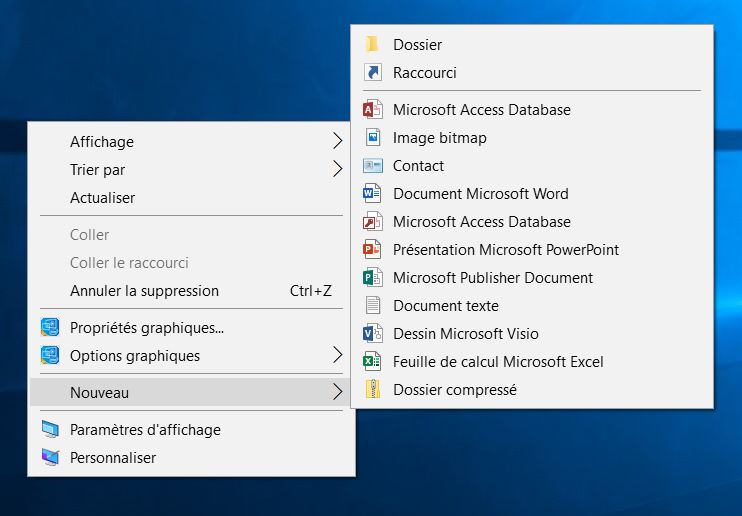
Une fois le répertoire créé renommez le comme suit:
GodMode.{ED7BA470-8E54-465E-825C-99712043E01C}
En image ça donne ça :
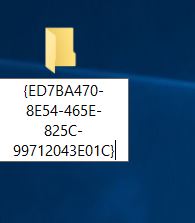
Une fois renommé votre répertoire va changer d’icône et va ressembler à cela :
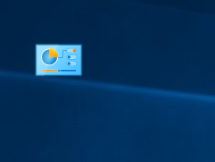
Vous n’avez plus qu’à cliquer sur le raccourcis pour accéder à tous les éléments de configuration existant dans Windows.
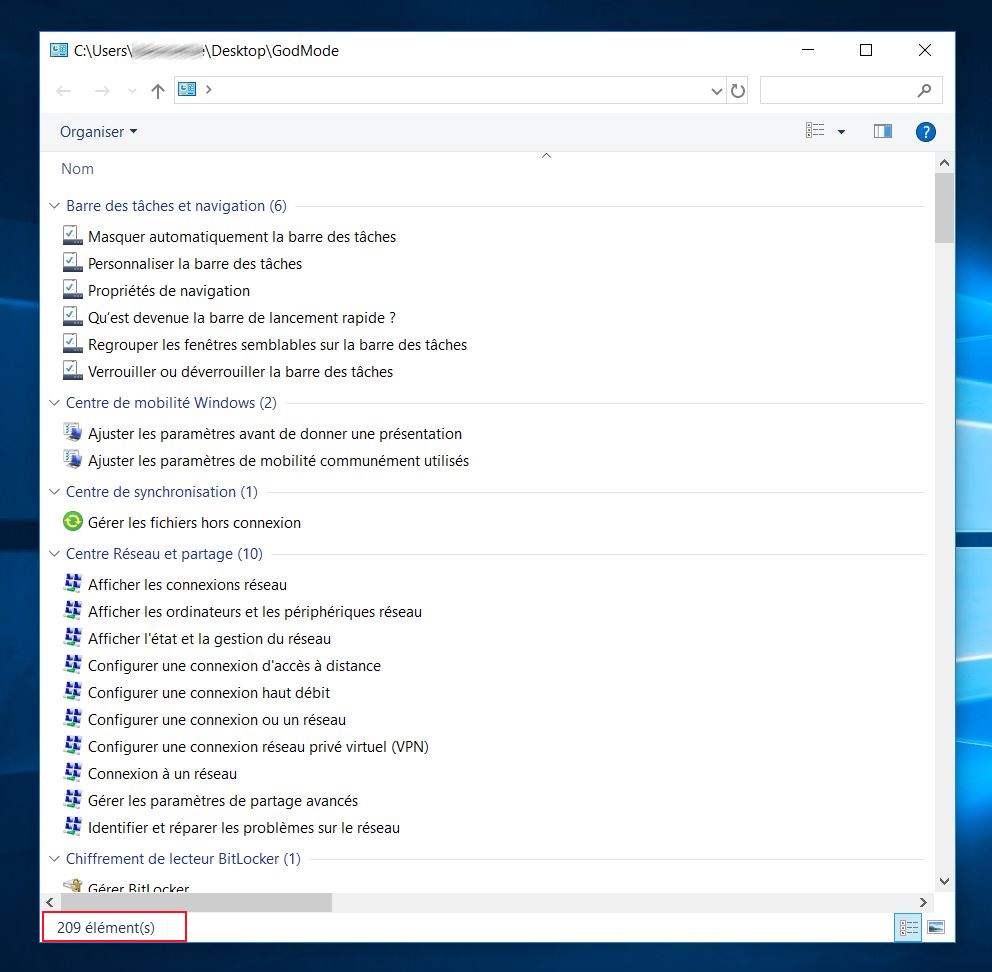
Pour désactiver le God Mode il suffit toute simplement de supprimer le répertoire.